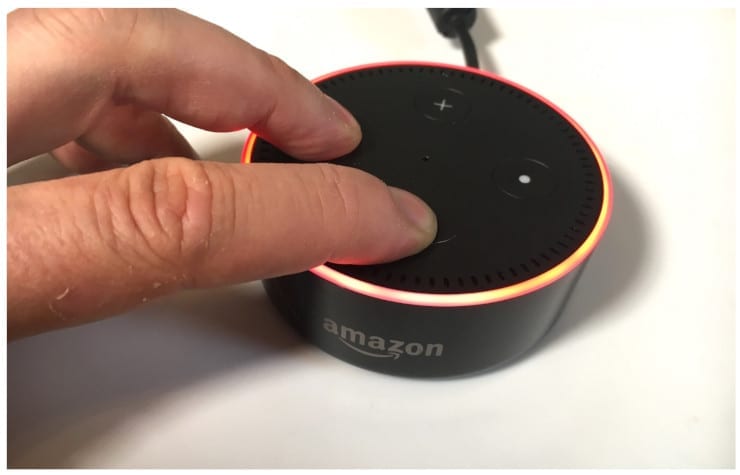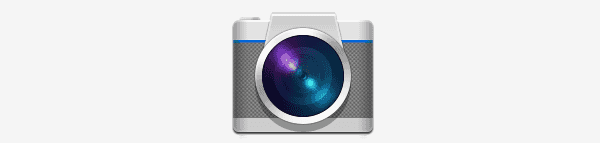Echo Dot (3rd Gen) – Κριτική
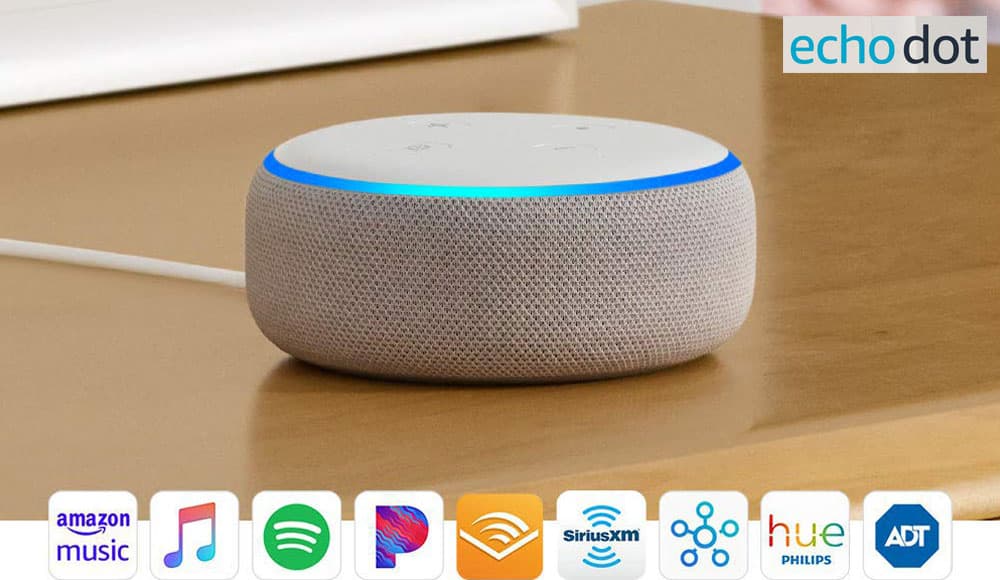
Το Echo Dot είναι η πύλη της Amazon στην αρένα του έξυπνου σπιτιού και σίγουρα ανταγωνίζεται το Google Home Mini και παρόμοια προϊόντα.
Η Alexa είναι μια από τις πιο καυτές τάσεις στον κόσμο αυτή τη στιγμή. Φαίνεται ότι όλοι έχουν τουλάχιστον μία συσκευή με δυνατότητα Alexa στο σπίτι τους, βοηθώντας τους να κάνουν τη ζωή πιο απλή. Ενώ το Echo και το Dot γενικά είναι και τα δύο εξαιρετικά κομμάτια υλικού, μπορεί –όπως κάθε τεχνολογία– να έχουν περιστασιακά προβλήματα και προβλήματα.
Υπάρχουν μερικοί λόγοι για τους οποίους μπορεί να χρειαστεί να επαναφέρετε τη συσκευή Alexa: μπορεί να αντιμετωπίζετε δυσκολίες με αυτήν ή να έχετε αποφασίσει να τη δώσετε σε κάποιον (ή να την πουλήσετε). Εάν αντιμετωπίζετε προβλήματα, το πρώτο πράγμα που πρέπει πάντα να κάνετε είναι να αποσυνδέετε τη συσκευή από τον τοίχο, να περιμένετε λίγο και μετά να την συνδέσετε ξανά. Όπως συμβαίνει με τους υπολογιστές και άλλες τεχνολογίες, μια απλή επανεκκίνηση μερικές φορές ξεκαθαρίζει μικρές ενοχλήσεις, όπως μαγικά. Εάν η συσκευή σας εξακολουθεί να μην λειτουργεί σωστά – ή εάν πρέπει να αφαιρέσετε όλες τις πληροφορίες σας από αυτήν για να τις δώσετε σε άλλο άτομο – η απεγγραφή και η επαναφορά του Echo ή του Dot είναι εξαιρετικά εύκολη και απαιτεί μόνο μερικά βήματα.
Υπάρχουν δύο μέθοδοι που μπορείτε να χρησιμοποιήσετε για να ολοκληρώσετε αυτήν την εργασία: μη αυτόματη επαναφορά ή μέσω της εφαρμογής Alexa στην κινητή συσκευή σας. Αυτός ο σύντομος οδηγός θα σας καθοδηγήσει και στις δύο επιλογές, έτσι ώστε να μπορείτε να επιλέξετε ποια αισθάνεστε πιο άνετα.
Αναζητήστε το κουμπί επαναφοράς. Αυτή είναι μια μικροσκοπική τρύπα κοντά στο κάτω μέρος του gadget.
Χρησιμοποιήστε έναν μη λυγισμένο συνδετήρα (ή παρόμοιο εργαλείο) για να πιέσετε και κρατήστε απαλά το κουμπί στο εσωτερικό της οπής μέχρι το φως να γίνει πρώτα πορτοκαλί και μετά μπλε.
Αφήστε το κουμπί και περιμένετε να σβήσει το φως και μετά να ανάψει ξανά.
Όταν επανέλθει, θα είναι πορτοκαλί που υποδηλώνει ότι βρίσκεται τώρα σε λειτουργία ρύθμισης.
Σε αυτό το σημείο, απλώς ανοίξτε την εφαρμογή Alexa, συνδεθείτε στο WiFi και, στη συνέχεια, καταχωρήστε τη συσκευή στον λογαριασμό σας (ή ενός νέου ατόμου) στο Amazon.
Όσοι από εσάς χρησιμοποιείτε το Echo ή το Dot δεύτερης γενιάς θα ακολουθήσετε μια ελαφρώς διαφορετική μέθοδο.
Κρατήστε πατημένα τα κουμπιά μείωσης της έντασης ήχου και μικροφώνου ταυτόχρονα για περίπου 20 δευτερόλεπτα μέχρι το φως να γίνει πορτοκαλί και στη συνέχεια να γίνει μπλε για μια στιγμή.
Αφήστε τα κουμπιά και περιμένετε να σβήσει η λυχνία και να ανάψει ξανά (όπως παραπάνω) για να υποδείξει ότι βρίσκεται σε λειτουργία ρύθμισης.
Ανοίξτε την εφαρμογή Alexa στο τηλέφωνο ή το tablet σας, συνδεθείτε στο WiFi και καταχωρήστε αυτό το gadget.
Σημείωση: Εάν παραχωρείτε τη συσκευή σας ή την πουλάτε, θυμηθείτε να ΜΗΝ ακολουθήσετε τα βήματα σε καμία από τις παραπάνω μεθόδους για τη σύνδεση της Alexa στο WiFi μετά την επαναφορά και μην την εγγράψετε ξανά στον λογαριασμό σας στο Amazon. Θα θελήσετε να αφήσετε αυτά τα βήματα για το άτομο που λαμβάνει αυτό το εκπληκτικό gadget. Να είστε βέβαιοι ότι όλες οι πληροφορίες σας θα αφαιρεθούν από το gadget μόλις χρησιμοποιήσετε το κουμπί Κατάργηση εγγραφής, επομένως μην ξεχνάτε αυτό το πολύ σημαντικό βήμα!
Έχετε αντιμετωπίσει ποτέ προβλήματα οποιουδήποτε είδους με την Alexa σε οποιαδήποτε από τις μορφές της; Τι έπρεπε να κάνετε για να τα επιλύσετε; Για ποιους τύπους πραγμάτων χρησιμοποιείτε την Alexa για να κάνετε τη μέρα σας να πηγαίνει πιο γρήγορα και πιο εύκολα; Θα θέλαμε πολύ να ακούσουμε τη γνώμη σας, οπότε αφήστε μας ένα σχόλιο και ενημερώστε μας – και επίσης, πείτε μας εάν οι πληροφορίες μας σας βοήθησαν με οποιονδήποτε τρόπο. Μας αρέσει να ακούμε τα σχόλιά σας: μας βοηθά να γνωρίζουμε ποιους τύπους άρθρων χρειάζεστε περισσότερο από εμάς στο μέλλον.
Το Echo Dot είναι η πύλη της Amazon στην αρένα του έξυπνου σπιτιού και σίγουρα ανταγωνίζεται το Google Home Mini και παρόμοια προϊόντα.
Αποτρέψτε τις τυχαίες αγορές απενεργοποιώντας τη φωνητική αγορά στη συσκευή σας με δυνατότητα Amazon Alexa.
Ανησυχείτε για το απόρρητο όταν βρίσκεστε στο Amazon Alexa Echo ή Dot; Απενεργοποιήστε εντελώς το μικρόφωνο ακολουθώντας αυτά τα βήματα.
Μάθετε πώς να επαναφέρετε τις συσκευές Amazon Echo ή Dot.
Απενεργοποιήστε την κάμερα στην οικιακή συσκευή Amazon Echo Spot χρησιμοποιώντας αυτές τις 3 μεθόδους.
Η Apple παρουσίασε το iOS 26 – μια σημαντική ενημέρωση με ολοκαίνουργιο σχεδιασμό από αδιαφανές γυαλί, πιο έξυπνες εμπειρίες και βελτιώσεις σε γνωστές εφαρμογές.
Οι φοιτητές χρειάζονται έναν συγκεκριμένο τύπο φορητού υπολογιστή για τις σπουδές τους. Δεν θα πρέπει μόνο να είναι αρκετά ισχυρός για να αποδίδει καλά στην ειδικότητα που έχουν επιλέξει, αλλά και αρκετά μικρός και ελαφρύς για να τον μεταφέρουν όλη μέρα.
Σε αυτό το άρθρο, θα σας καθοδηγήσουμε πώς να ανακτήσετε την πρόσβαση στον σκληρό σας δίσκο σε περίπτωση βλάβης. Ας ακολουθήσουμε!
Με την πρώτη ματιά, τα AirPods μοιάζουν ακριβώς με οποιαδήποτε άλλα πραγματικά ασύρματα ακουστικά. Αλλά όλα αυτά άλλαξαν όταν ανακαλύφθηκαν μερικά λιγότερο γνωστά χαρακτηριστικά.
Η προσθήκη ενός εκτυπωτή στα Windows 10 είναι απλή, αν και η διαδικασία για ενσύρματες συσκευές θα είναι διαφορετική από ό,τι για ασύρματες συσκευές.
Όπως γνωρίζετε, η μνήμη RAM είναι ένα πολύ σημαντικό μέρος του υλικού ενός υπολογιστή, λειτουργώντας ως μνήμη για την επεξεργασία δεδομένων και είναι ο παράγοντας που καθορίζει την ταχύτητα ενός φορητού ή επιτραπέζιου υπολογιστή. Στο παρακάτω άρθρο, το WebTech360 θα σας παρουσιάσει μερικούς τρόπους για να ελέγξετε για σφάλματα μνήμης RAM χρησιμοποιώντας λογισμικό στα Windows.
Ετοιμάζεστε για μια βραδιά παιχνιδιών, και θα είναι μεγάλη - μόλις αποκτήσατε το "Star Wars Outlaws" στην υπηρεσία streaming GeForce Now. Ανακαλύψτε την μόνη γνωστή λύση που σας δείχνει πώς να διορθώσετε το σφάλμα GeForce Now κωδικός 0xC272008F για να μπορέσετε ξανά να παίξετε παιχνίδια της Ubisoft.
Αν δεν είστε σίγουροι αν πρέπει να αγοράσετε AirPods για το τηλέφωνο Samsung σας, αυτός ο οδηγός μπορεί σίγουρα να βοηθήσει. Η πιο προφανής ερώτηση είναι αν τα δύο είναι συμβατά, και η απάντηση είναι: ναι είναι!
Η διατήρηση του εξοπλισμού σας σε καλή κατάσταση είναι απαραίτητη. Ακολουθήστε αυτές τις χρήσιμες συμβουλές για να διατηρήσετε τον εκτυπωτή 3D σας σε άριστη κατάσταση.
Η συντήρηση των εκτυπωτών 3D είναι πολύ σημαντική για να επιτύχετε τα καλύτερα αποτελέσματα. Ακολουθούν κάποιες σημαντικές συμβουλές που πρέπει να έχετε υπόψη.